
あのWindows PC起動時に鳴り響く起動音はオフでも何ら問題なくない…?起動音のみ切ることもできる
最終更新 [2022年4月11日]
この記事内には広告リンクが含まれています。
\\どうかフォローをお願いします…//
< この記事をシェア >
Windowsを起動した時に鳴り響く、起動音のみをオフにする設定方法です。

Windows PCの音量をONにした状態でWindowsを起動すると鳴り響くあの「起動音」
チャチャチャチャーみたいなアレです。
昔のWindowsからずっと採用されているものでWindows 10や11でも初期設定状態だとPCがサイレントモードになっていない限り、起動音が鳴ります。
家やオフィスなどの環境で使っているPCならまだしも外出先などでPCの電源をオンにした時に鳴らすつもりもないのに起動音が鳴り響くことも。。
そんな状況になるのがイヤという人は、Windows PCから音が出る状態でも「起動音だけをオフ」にしておけば安心です。
この記事では、Windows PC起動時になる起動音のみをオフにする方法を紹介します。
Windows 10/11だけじゃなく、以前の古いWindowsでも同じ手順で設定できます。
【Windows】PC起動時の起動音のみをオフにする方法
Windows 10/11/それ以前のバージョン全て共通
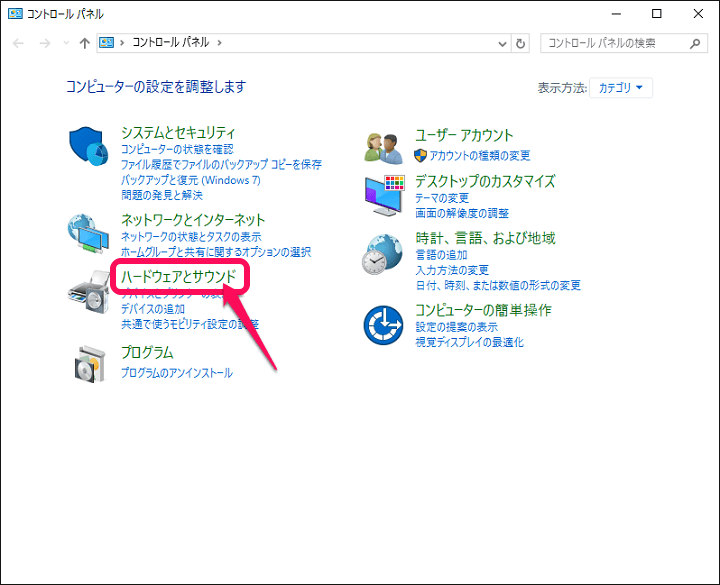
コントロールパネルを開きます。
「ハードウエアとサウンド」をクリックします。
ちなみにWindows 10、11は初期設定だとコントロールパネルはスタートメニューに表示されていません。
コントロールパネルをよく使うという場合は↓の手順でスタートメニューに配置しておくと便利です。
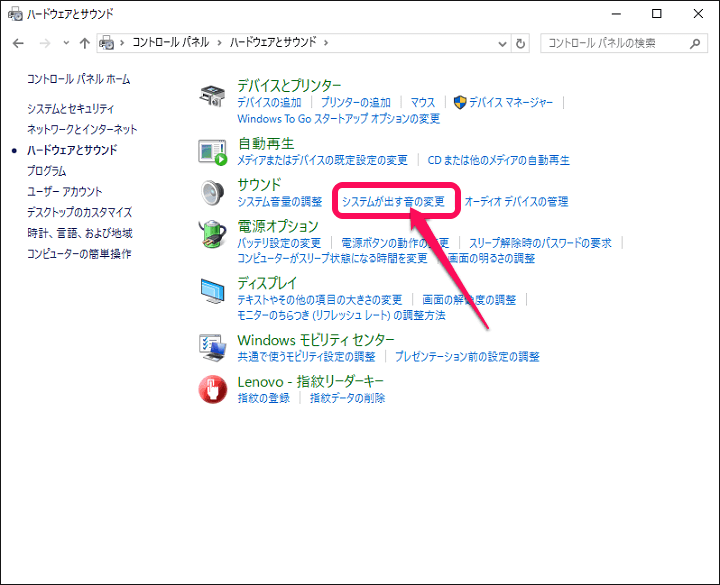
「システムが出す音の変更」または「システムサウンドの変更」をクリックします。
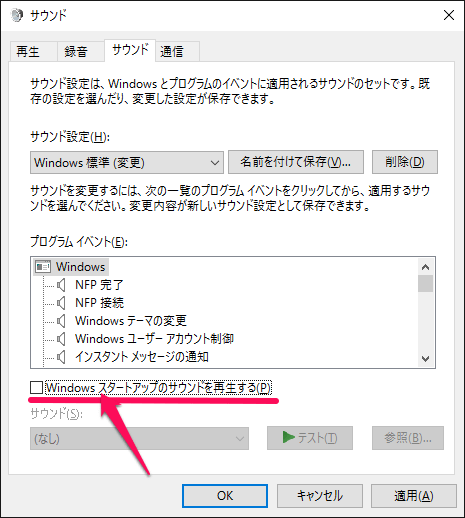
サウンド項目が開きます。
下の方にある「Windowsスタートアップのサウンドを再生する」のチェックをハズします。
これだけでOKです。
サイレントモードを解除した状態で一度Windows端末を再起動します。
Windows PCを再起動⇒起動音が鳴らなければOK

再起動時にサイレントモードが解除されているにも関わらず、Windowsのあの起動音が鳴らなかったらOKです。
Windows 10も11もそれ以前のバージョンも同じ手順で設定できます。
モバイル環境でWindows PCを利用することが多いという人で外出先で起動時が鳴り響いて恥ずかしかった…なんていう経験が↑の設定がオススメです。
< この記事をシェア >
\\どうかフォローをお願いします…//
この【Windows】起動音をオフにする方法 – サイレントモード解除状態でも起動音のみナシに設定できる。Windows 10/11共通の最終更新日は2022年4月11日です。
記事の内容に変化やご指摘がありましたら問い合わせフォームまたはusedoorのTwitterまたはusedoorのFacebookページよりご連絡ください。
























